Partager sa bibliothèque Itunes, Iphoto, Aperture
Indice NDT
(N)iveau requis, de l’utilisateur à l’expert.
(D)ifficulté : Simple, Moyenne, Complexe.
(T)emps estimé pour la réalisation.
| Utilisateur | Technicien | Expert |
| Simple | Moyenne | Complexe |
| – d’une heure | + de 5 heures | 12 heures et + |
OcM
Objectif de l’article.
Contexte de la réalisation.
Modalité de l’éxécution.
Lors d’une utilisation en groupe, on peut souhaiter partager aisément ce qui est parfois centralisé. Dans ce cas on peut disposer d’une ressource réseau partagée à laquelle chaque utilisateur aura accès. Oui mais voilà, en utilisant les outils dédiés comme iTunes iPhoto ou bien encore Aperture, ces logiciels sont certes, aptes à accéder à des ressources partagées, mais constituent chacun leur bibliothèque. Si on souhaite normaliser ces fameuses bibliothèques (organisation des MP3, listes, couvertures graphiques, organisation des projets, localisation des photos, identification des visages etc..) pour que chacun dispose sur son poste de ces éléments et ce sans dupliquer à l’infini ces bibliothèques….
1er Principe : un maître pour la mise à jour
Certes, GoodSync, permet la synchronisation (mise à jour dans les 2 sens) mais je me suis contenté de rester dans une relation maître/esclave.
Seule une machine est habilitée à gérer les bibliothèques, ajout/suppression de MP3 et/ou de photos.
Chacun peut le faire, mais si on applique le principe de mise à jour tel que présenté ici, alors les modifications faites par le maître remplacent celles des esclaves.
Ici on fait du Top Down !
2nd Principe : les originaux centralisés
Ce point permet : de maintenir des fichiers sources sans les altérer bien qu’on puisse les manipuler de chaque poste et surtout d’éviter une inflation de stockage : les données MP3 et photos et vidéos sont sur le NAS (DS412+ sur le schéma).
3ème Principe : ignorer les autorisations de volume
Un système comme OS X, la gestion des droits est un point de sécurité majeur mais peut représenter une difficulté pour cette situation où l’on veut partager des
bibliothèques.
D’un Poste d’un utilisateur vers un autre : pas de pb, la synchronisation faite, la bibliothèque est automatiquement « appropriée » par l’utilisateur. En revanche sur un poste où plusieurs utilisateurs se partagent la bibliothèque… ça ne fonctionne pas. Le premier qui ouvrira après mise à jour, la bibliothèque sera le propriétaire unique !
Pour ce cas particulier (sur le MacBook -2-), les utilisateurs utilisent la même bibliothèque iTunes et Photo. Il faut une unité disque qui ne se souciera pas des autorisations liées au volume.
Dans ce cas l’objectif est de stocker les bibliothèques sur une unité disque. soit un disque complémentaire soir le principal, mais dans tous les cas, il faut réaliser une partition dédiée disposant de cette « absence de gestion des autorisations de volume » plutôt que de la faire sur un disque complet.
Les outils « utilitaires disques » permettent facilement cette action. Il faut estimer la taille de la partition. Pour exemple :
- 44 Go de MP3 ==> iTunes Média 96 Mo
- 22 Go de photo ==> iPhoto de 10 Go (3 Go par an soir 1 Go en sus par an dans la bibliothèque)
J’ai crée une partition de 40 Go, en prennant soin de bien cocher la case suivante :
4ème Principe : utilisation de GoodSync
A ce stade une simple copie des dossiers peur se faire. Pourquoi utiliser un outil comme GoodSync ?
- permet l’exclusion de dossier (pour iTunes c’est necessaire pour ne pas prendre en compte les applications mobiles, les films etc..)
- ne transfère que ce qui doit être fait (la synchro assure un contrôle et la copie est plus rapide)
- peut être programmé dans son exécution (on peut oublier tout cela et l’automatiser)
- peut basculer d’un mode « sauvegarde’ – écrasement, à un mode « synchro » pour remonter des modifications

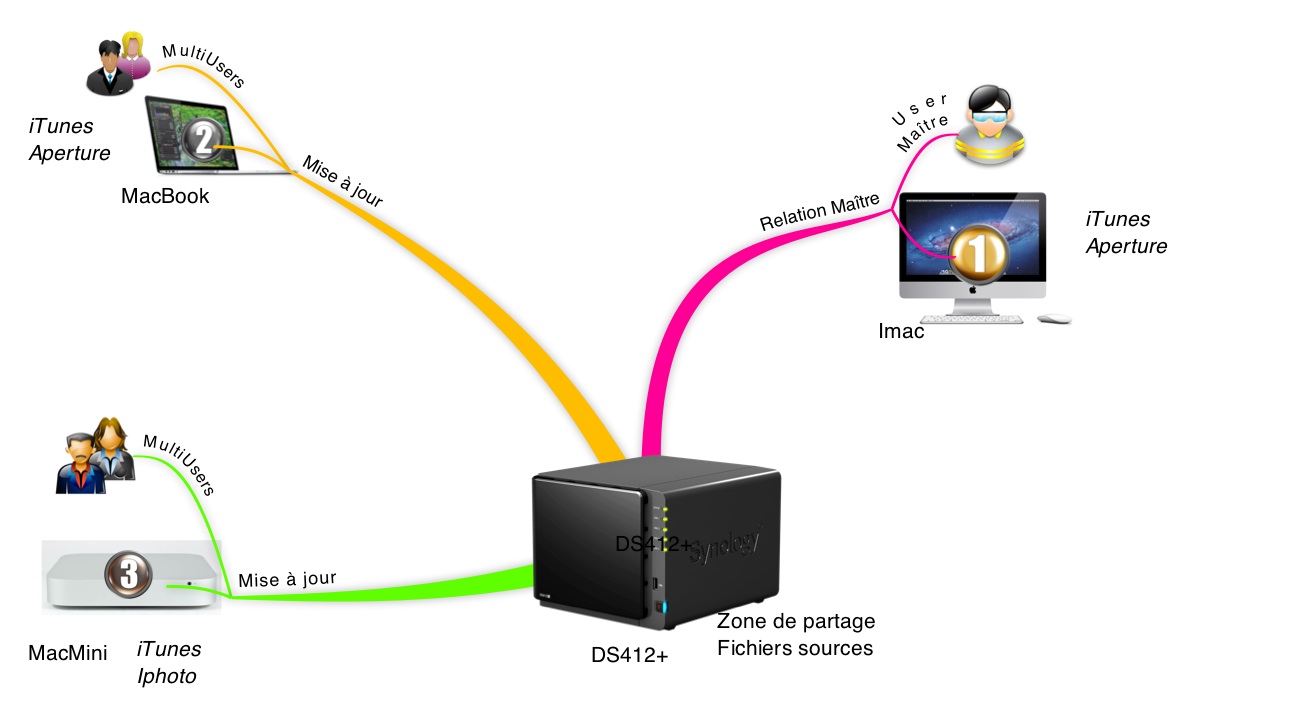
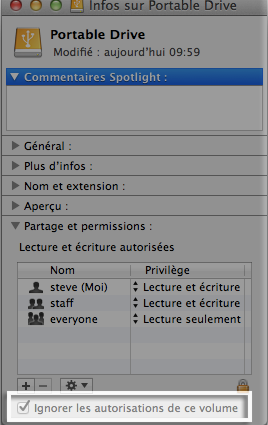





Quid d’une utilisation des mp3 ou des photos en dehors du réseau local ?
Mathieu, remarque juste.
Dans ce cas il faut disposer d’un accès VPN au serveur centralisé et ainsi tout est OK « in » & « out » door.
Les serveurs Synology disposent de cette fonctionnalité.